Task Force Quit je jednostavan način za odustajanje od zaglavljenih Windows programa
Miscelanea / / February 11, 2022

Za korisnike Windowsa, nasumično visi ili zamrzavanje računala nije neuobičajeno i događa se i meni. I bilo je scenarija kada se određene aplikacije (ili bolje rečeno procesi) zaglave u tom beskrajnom stanju "Ne reagira". U takvim trenucima se oslanjam na
Upravitelj zadataka
kretati se.
Uglavnom govorim o nasilno ubijanje aplikacija/procesa nastaviti s radom ili pokrenuti novu instancu istog. Međutim, u vrijeme žurbe slučajno sam ubio procesi sustava, uslijed čega se stvari pogoršavaju. To je definitivno moja nepažnja, ali još važnije je ono što pokušavam prenijeti je da su rizik i opasnost uvijek tu.
Cool savjet: Upravitelj zadataka možete pokrenuti pomoću Ctrl + Alt + Del opciju i odabir prave opcije. Bolje, samo upotrijebi Ctrl + Shift + Esc da biste spremili taj dodatni klik.
Znate, mogli biste dijeliti svoje računalo ili dopustiti nekome novaku (poput mog malog nećaka) da ga koristi. A to također znači da ste udvostručili svoj rizik. Dakle, razmišljao sam o instalaciji alternativa Task Manageru
koji omogućuje brz pristup aplikaciji za ubijanje i ponovno pokretanje procesa. Prednost je što skriva sve ostale značajke preopterećenog upravitelja.Task ForceQuit razlikuje se od onoga o čemu smo već govorili u prošlosti. Tada je naš moto bio da pomoći vam u pronalaženju više opcija za analizu. Danas vam planiramo pomoći da se riješite nereda i sve umanjite u jedan jednostavan alat.
Instaliranje i korištenje Task ForceQuit
U trenutku kada preuzmete i počnete instalirati aplikaciju, od vas će se tražiti da uključite CleanMyPC kao a rješenje za održavanje. Stoga pazite da poništite okvir kako biste izbjegli beskorisne instalacije.

Kada završite, vidjet ćete da je alat Task Force Quit pokrenut i pokrenut. Sučelje aplikacije prikazuje popis programa, a ne procesa koji se trenutno izvode na vašem računalu. Kao što je jasno, imate opcije za prisilno zatvaranje ili ponovno pokretanje navedene aplikacije. Također biste trebali imati na umu da opcija ponovnog pokretanja nije dostupna sa zadanim Windows Task Managerom; još jedan aspekt kojim se treba pohvaliti.

Osim toga možete lako ponovno pokrenite explorer, ponovno pokrenite stroj da naredite da se isključi.
Kada zatvorite prozor aplikacije, on se zapravo ne prekida. Umjesto toga, zauzima pozadinu i minimizira se na System Tray.
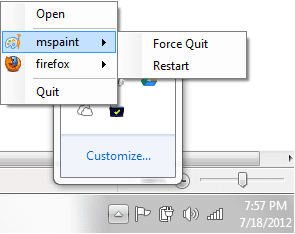
Također možete ubiti ili ponovno pokrenuti programe iz System Tray-a. Jednostavno kliknite desnom tipkom miša na ikonu aplikacije System Tray i odaberite program za poduzimanje radnje.
Zaključak
S ovim alatom možete stvarno suziti opasnost od slučajnog ubijanja procesa sustava. Štoviše, ako želite i ako imate administrativna prava, možete ograničiti pristup Upravitelju zadataka na druge korisnike. Jednostavnost alata mi se sviđa, a najbolji dio je što ga je moj mali nećak naučio koristiti. 🙂
Posljednje ažurirano 2. veljače 2022
Gornji članak može sadržavati partnerske veze koje pomažu u podršci Guiding Tech. Međutim, to ne utječe na naš urednički integritet. Sadržaj ostaje nepristran i autentičan.



